Deslizar destino
La tecla SLIP DEST afecta al clip a la derecha del punto de edición y permite deslizar la toma entre el inicio y el final del mismo. Esta opción no incide en la duración de la línea de tiempo.
Los teclados para DaVinci Resolve han sido diseñados junto con el módulo Edición a fin de agilizar las dinámicas de trabajo. Incluyen controles físicos que proporcionan una experiencia táctil superior, en comparación al uso exclusivo de un programa informático. El mando giratorio de metal mecanizado presenta un revestimiento de goma y permite realizar búsquedas y posicionar el cabezal con una precisión sin igual. Es como tener la línea de tiempo en tus manos. Por otro lado, las teclas de recorte brindan la posibilidad de usar dicho mando para tales fines. Es una modalidad de trabajo totalmente innovadora y de última generación.

Incluye un mando giratorio de búsqueda y solo las teclas que específicamente se precisan para editar, además de tecnología Bluetooth. Al funcionar mediante batería, es más portátil que la versión de mayor tamaño.
Panel específicamente diseñado para realizar ediciones multicámara destinadas a informativos y repeticiones de deportes en directo. Incluye botones que permiten seleccionar distintas unidades y trabajar con suma agilidad. Se conecta mediante Bluetooth o un puerto USB‑C.
Teclado QWERTY tradicional para editores con un diseño metálico de primera calidad. Incluye un mando giratorio de búsqueda con embrague y teclas adicionales para editar, recortar e introducir códigos de tiempo. Puede insertarse en distintas superficies, quedando al mismo nivel de estas.

Los teclados para DaVinci Resolve ofrecen una mejor experiencia sensorial al editar que un simple mouse. El mando de búsqueda presenta un diseño en metal mecanizado con un peso equilibrado que permite girarlo rápidamente para desplazar el cabezal por la línea de tiempo. Además, brinda la posibilidad de realizar recortes al instante con gran precisión presionando una de las teclas destinadas a tal fin. Una vez que pruebes esta forma de editar, no querrás hacerlo de ninguna otra manera.

Estos controles facilitan en gran medida la reproducción. Es posible iniciarla o detenerla presionando la barra espaciadora con el pulgar. Las teclas para avanzar y retroceder cambian la función del mando giratorio de búsqueda, a fin de editar con mayor rapidez.
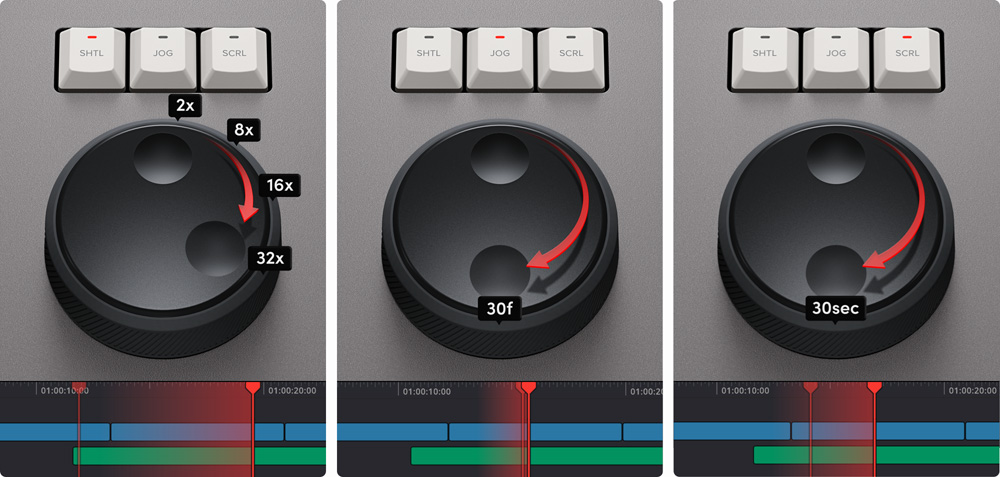
En los programas de edición tradicionales, es preciso organizar miles de clips y arrastrarlos a la línea de tiempo constantemente para realizar cambios. Esto no brinda la rapidez necesaria para trabajar en proyectos tales como anuncios publicitarios, boletines de noticias, promociones y tutoriales. Sin embargo, los sistemas de edición lineal ofrecían la ventaja de poder simplemente avanzar o retroceder la cinta para ver las tomas. En tal sentido, ahora el módulo Montaje cuenta con una función denominada «modo de cinta», que es el equivalente moderno de una videocinta. Basta con presionar la tecla respectiva y girar el mando de búsqueda para ver todas las imágenes. Además, el clip visualizado se destaca en la bandeja. Esto permite avanzar a la siguiente toma con mayor velocidad.
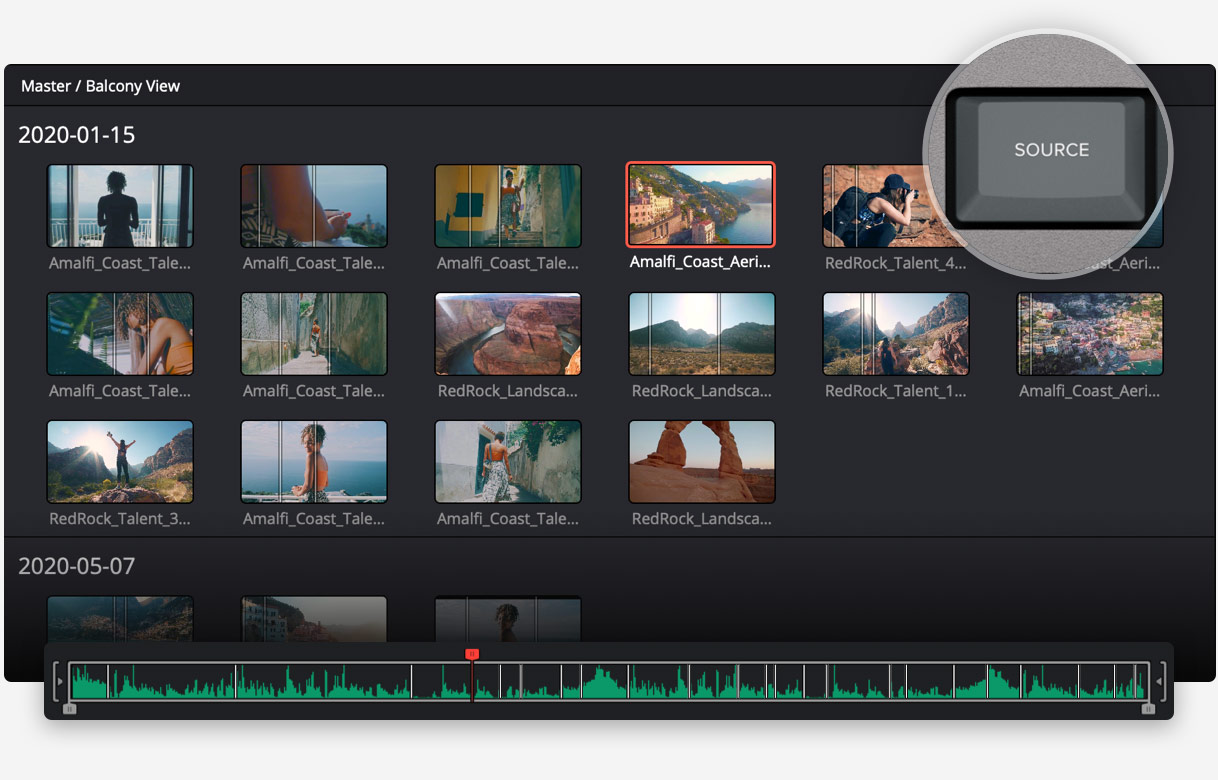
All clips are placed end to end in the viewer
Marcar puntos de edición es la función utilizada con más frecuencia al editar. En este sentido, las teclas empleadas para tal fin son de gran tamaño y pueden ubicarse con facilidad. Esto es ideal, ya que permite usar la mano derecha para los controles de reproducción y la izquierda para marcar puntos de edición con la ayuda del mando giratorio de búsqueda. Luego, basta con extender los dedos para presionar las teclas y editar el material. Cabe destacar que los puntos de entrada y salida también pueden emplearse en el modo de cinta. Asimismo, presionando la tecla Esc, se ve el contenido de toda la bandeja.
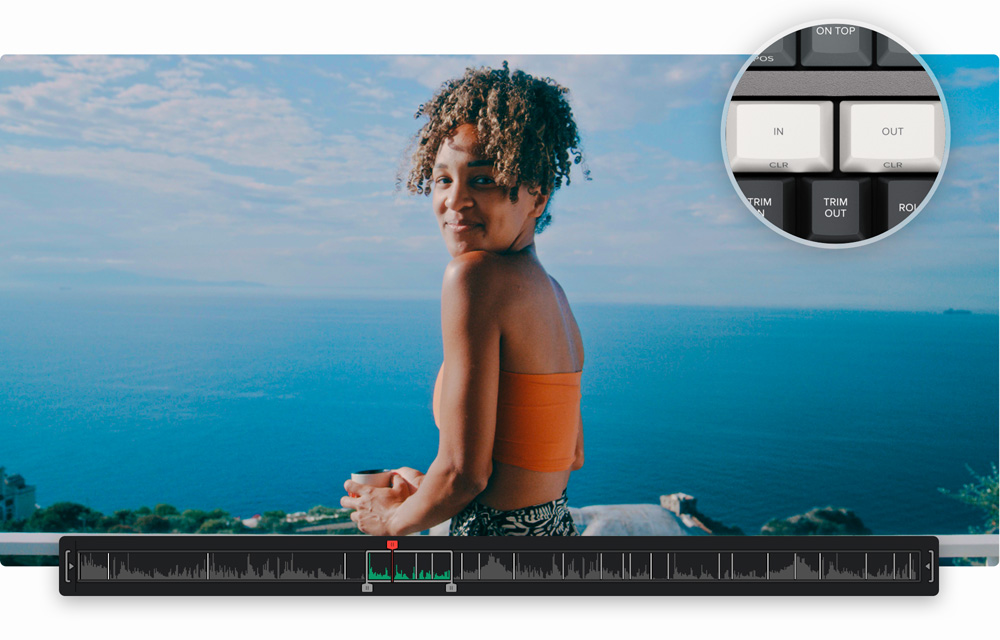
Presiona estas teclas para seleccionar un intervalo de clips y editarlos.

Dado que editar con un teclado es diferente a hacerlo mediante un mouse, estas funciones han sido optimizadas para brindar una mayor velocidad. En tal sentido, el indicador inteligente determina automáticamente dónde realizar cambios en la línea de tiempo, evitando de esta forma la necesidad de marcar puntos de edición. Las teclas correspondientes se encuentran encima de las utilizadas para estos puntos, y es posible ubicarlas con facilidad. Además, al editar en el módulo Montaje, se brinda la posibilidad de permanecer en el modo de cinta, con el propósito de facilitar la búsqueda de contenidos. Esta dinámica de trabajo es mucho más rápida, ya que permite continuar añadiendo clips a la línea de tiempo.
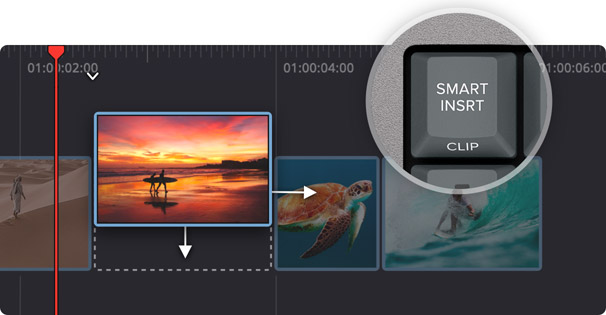
Esta función es similar a la de inserción, pero puede llevarse a cabo sin necesidad de marcar un punto de entrada en la línea de tiempo. Al seleccionarla, ubica automáticamente el punto de edición más próximo e inserta el clip en dicho lugar.
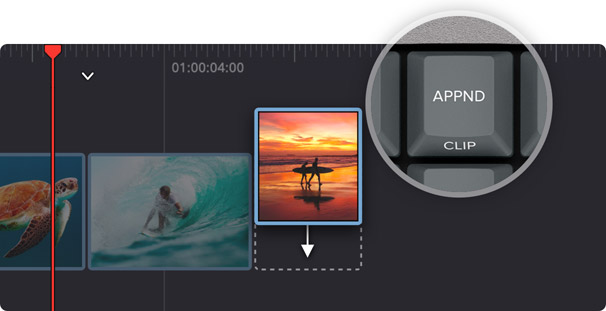
La tecla APPND permite editar con rapidez, ya que, al seleccionar un punto de entrada y otro de salida, el clip se agrega al final de la línea de tiempo. Este modo es ideal para agregar tomas que se han grabado en orden secuencial.
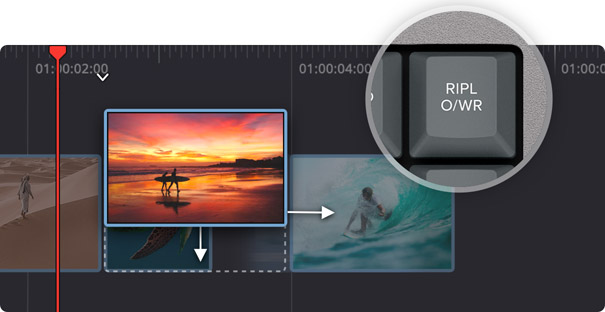
La tecla RIPL O/WR es una de las más utilizadas y permite sustituir tomas con gran rapidez. Al presionarla, el clip de la línea de tiempo se reemplaza por el seleccionado, y si su duración es diferente, el espacio se ajusta para que quepa, extendiendo la línea de tiempo.
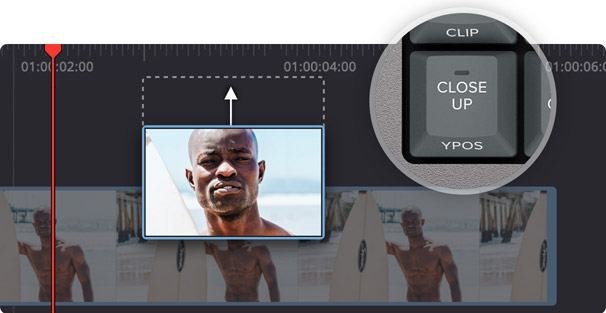
La tecla CLOSE UP es ideal para obtener dos ángulos de una misma cámara. Basta con grabar un plano amplio o medio, de manera que, al aplicar este modo, se crea una versión ligeramente ampliada de la misma imagen y se agrega a la línea de tiempo.
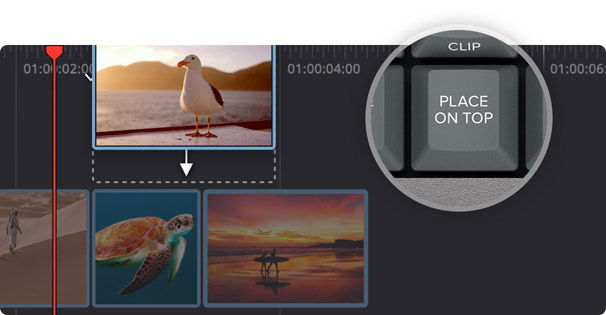
La tecla PLACE ON TOP cumple una finalidad similar a las funciones de edición tradicionales y permite superponer el clip a la capa del fondo que ya se encuentra en la línea de tiempo. En caso de que no haya otra encima de esta, se añadirá una nueva pista y se situará el clip en la misma.
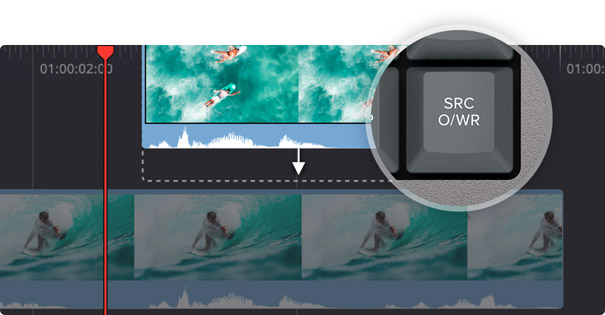
Al rodar con varias cámaras y sincronizar el código de tiempo, la tecla SRC O/WR permite buscar tomas y cambios de plano en la línea de tiempo. Esta función hace coincidir automáticamente el código de tiempo del clip con el de la línea de tiempo y coloca el clip sincronizado en la capa superior, proporcionando de esta manera una alternativa mucho más simple.
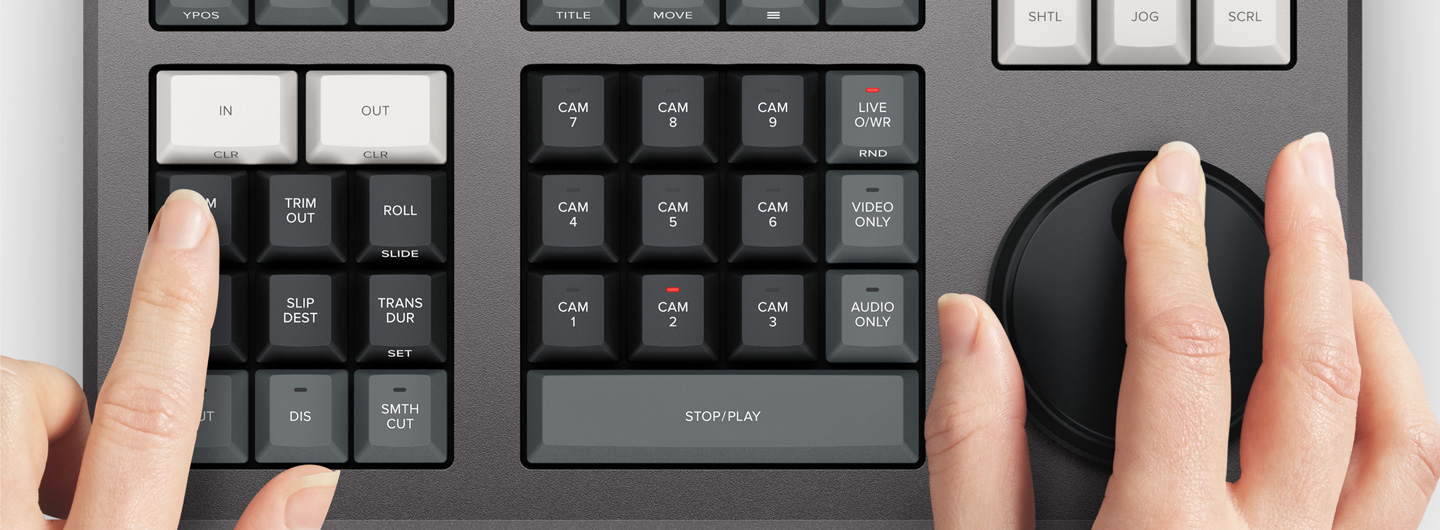
El mando giratorio ofrece un modo de recorte increíblemente rápido y preciso. Su gran tamaño facilita su uso. Por otra parte, es posible mantener presionadas las teclas de recorte al girarlo, usando la mano izquierda para escoger el modo de recorte y la derecha para realizar ajustes. Esto permite trabajar con gran rapidez, y el indicador inteligente en la línea de tiempo muestra dónde se efectúan los cambios. Basta con desplazarse a lo largo de esta y recortar cuando sea necesario. Es una manera totalmente innovadora de editar.
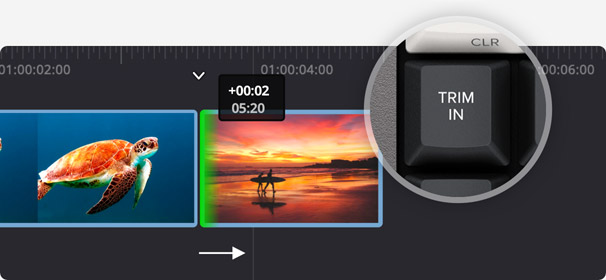
La tecla TRIM IN permite ajustar el inicio del clip a la derecha de la transición destacada mediante el indicador inteligente en la línea de tiempo. Al hacerlo, se modifica el comienzo del clip. Cabe señalar que todos los cambios incidirán en la duración de la línea de tiempo.
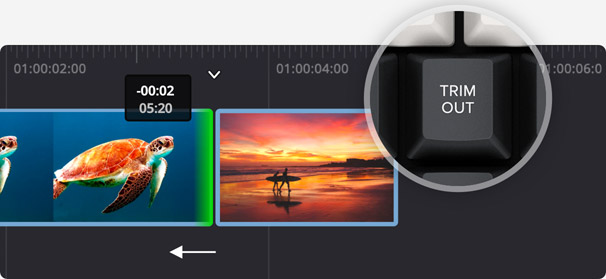
La tecla TRIM OUT permite ajustar el final del clip a la izquierda de la transición destacada mediante el indicador inteligente en la línea de tiempo. Al hacerlo, se modifica el comienzo del clip. Cabe señalar que todos los cambios incidirán en la duración de la línea de tiempo.
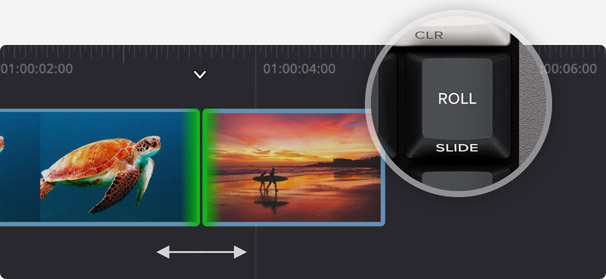
La tecla ROLL permite ajustar el punto de la transición mediante el mando giratorio para lograr una mayor precisión. Al presionarla dos veces, se alterna con el modo «desplazar». Cabe destacar que en este caso la duración de la línea de tiempo no se ve afectada.
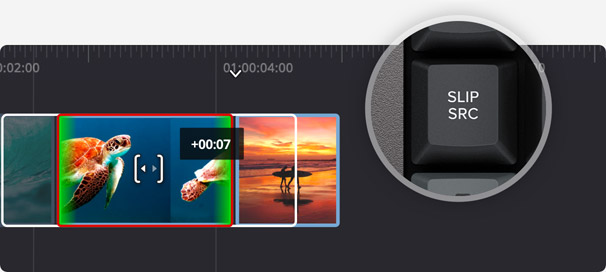
La tecla SLIP SRC afecta al clip a la izquierda del punto de edición y permite deslizar la toma entre el inicio y el final del mismo. Esta opción no incide en la duración de la línea de tiempo.
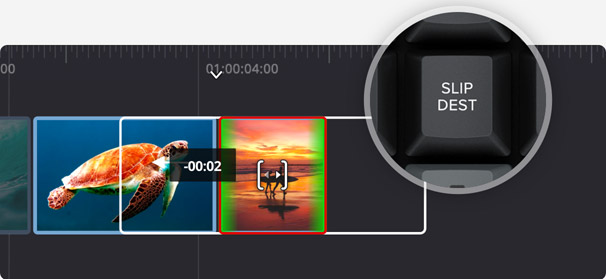
La tecla SLIP DEST afecta al clip a la derecha del punto de edición y permite deslizar la toma entre el inicio y el final del mismo. Esta opción no incide en la duración de la línea de tiempo.
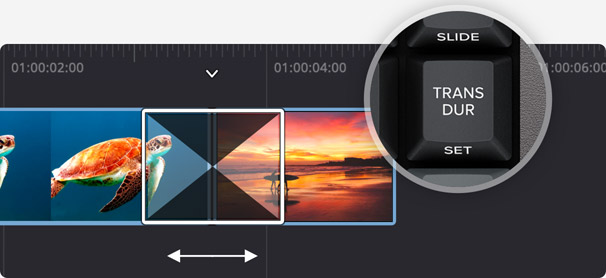
La tecla TRANS DUR es una de las empleadas con mayor frecuencia al recortar y permite ajustar el tiempo del efecto. Al presionarla, es posible cambiar este valor mediante el mando giratorio. Para seleccionar una duración predeterminada, basta con oprimirla dos veces.
Agregar transiciones mediante un programa de edición es lento, ya que hay que seleccionarlas y arrastrarlas a la línea de tiempo. Sin embargo, al usar el teclado, basta con presionar una tecla para activarlas o desactivarlas. Esto aporta una gran rapidez, ya que, al desplazarse por la línea de tiempo, el indicador inteligente mostrará el punto de edición afectado. Por otro lado, la tecla CUT permite eliminar el efecto fácilmente. Al presionar DIS, se añade una disolvencia con una duración predeterminada, mientras que al presionar SMTH CUT, se agrega un corte uniforme a fin de eliminar saltos en la imagen.
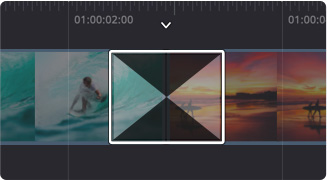
Antes
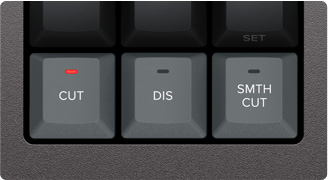
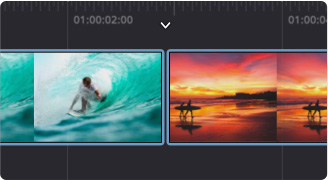
Después
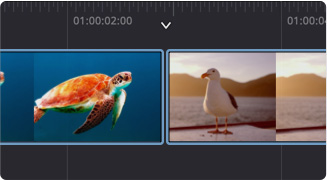
Antes
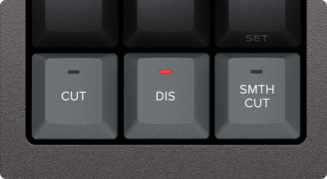
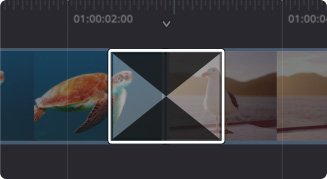
Después
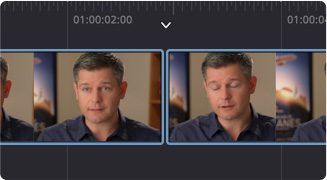
Antes
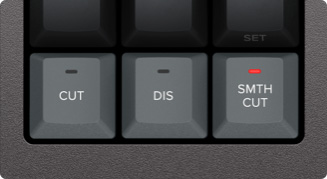
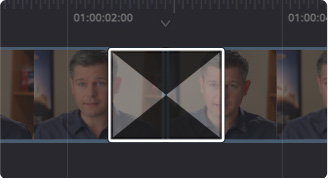
Después

El modelo DaVinci Resolve Speed Editor presenta un diseño compacto y portátil, de manera que solo incluye las teclas esenciales para editar. Algunas de las teclas multifunción ni siquiera están disponibles en el modelo de mayor tamaño, mientras que otras permiten acceder a prestaciones adicionales manteniéndolas oprimidas o presionándolas dos veces. Esto brinda la posibilidad de reducir el número de teclas para brindar las mismas herramientas en un diseño portátil. Asimismo, la distribución de las mismas facilita su uso y ofrece la oportunidad de trabajar con mayor rapidez.
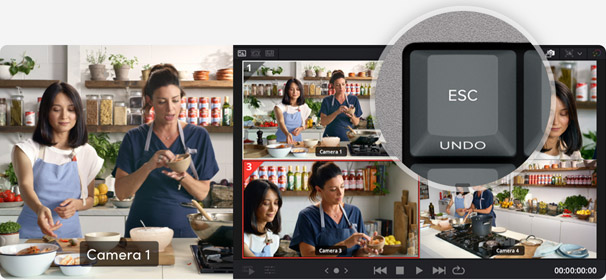
La tecla ESC/UNDO se encuentra en la esquina superior izquierda con el fin de poder ubicarla con facilidad, ya que es la más utilizada para cancelar o deshacer cambios. Por ejemplo, en la bandeja de sincronización, al seleccionar una cámara determinada, es posible volver a ver todos los ángulos presionando esta tecla. Al oprimirla dos veces, permite deshacer cualquier modificación.
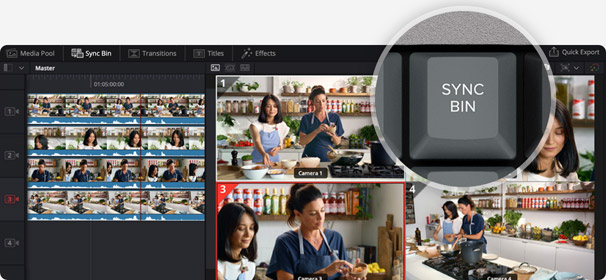
La nueva bandeja de sincronización permite buscar distintos ángulos que coinciden con la toma seleccionada en la línea de tiempo. Esto brinda la posibilidad de encontrar cambios de plano mediante una interfaz familiar. A continuación, es posible usar las teclas correspondientes a cada cámara para escoger un ángulo diferente, o la tecla SRC O/WR para editar la imagen en la línea de tiempo.
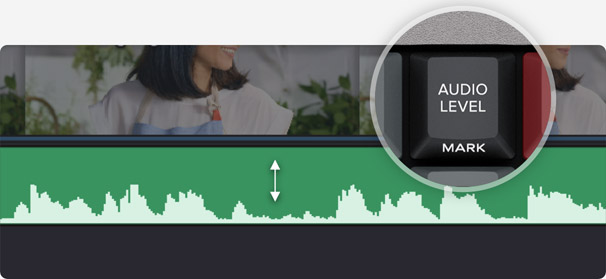
La tecla AUDIO LEVEL permite modificar rápidamente el volumen de un clip manteniéndola presionada y girando el mando de búsqueda. Esto brinda la oportunidad de trabajar con mayor rapidez. Al oprimirla dos veces, es posible añadir un marcador, y si luego se mantiene presionada, cambiar su color.
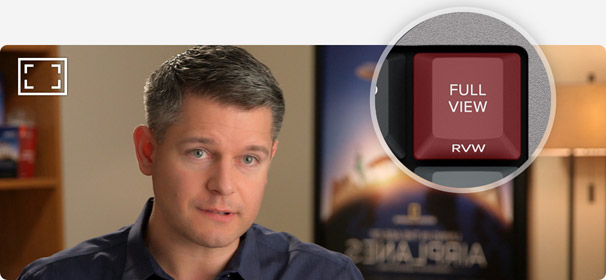
La tecla FULL VIEW es roja, lo cual permite encontrarla rápidamente y presionarla para ver una imagen en pantalla completa. Esto es ideal al realizar presentaciones para clientes. Al oprimirla dos veces, se inicia la reproducción antes del cambio más reciente.
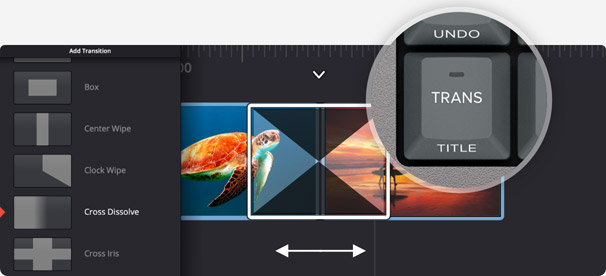
La tecla TRANS cumple una función similar a la de las teclas CUT y SMTH CUT. Sin embargo, permite añadir cualquiera de las transiciones disponibles en DaVinci Resolve. Al mantenerla presionada, aparecerá un panel con las distintas opciones para seleccionar una de ellas.
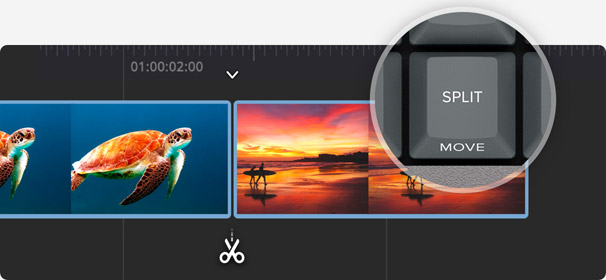
La tecla SPLIT/MOVE permite dividir el clip según la posición del cabezal. Si este se encuentra sobre un clip dividido, al presionarla, se eliminará el corte. Cuando se mantiene presionada, es posible emplear el mando de búsqueda para mover el clip en la línea de tiempo.
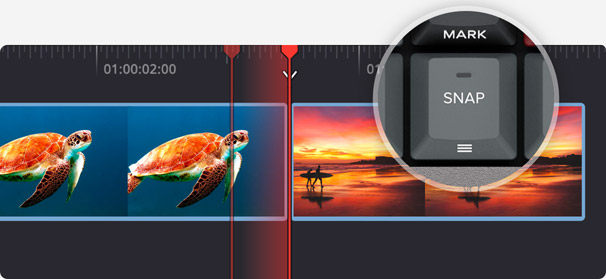
Al presionar la tecla SNAP, es posible activar la herramienta «Atraer». Esta funciona de manera un tanto distinta en el teclado, realizando una pausa momentánea en los puntos de edición durante la reproducción. Al mantenerla presionada, esta tecla brinda la posibilidad de ajustar el tamaño del visor.
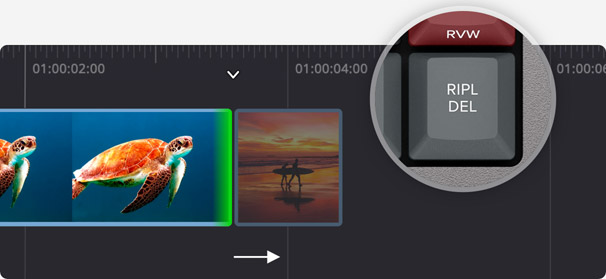
La tecla RIPL DEL permite eliminar el clip que se encuentra en la posición del cabezal sin dejar un espacio vacío en la línea de tiempo. Es ideal para borrar las partes de una toma que no se desean incluir en la versión final. Asimismo, reduce la duración de la línea de tiempo.
Las teclas con los números de cámara permiten seleccionar una unidad cuando se usa la bandeja de sincronización del módulo Montaje. Al presionar una de ellas y girar el mando de búsqueda simultáneamente, las imágenes provenientes de la cámara elegida se agregan a la línea de tiempo al instante a medida que la reproducción avanza. También se brinda la oportunidad de activar esta función mediante la tecla LIVE O/WR. En este caso, las teclas se iluminan, y es posible seleccionar las cámaras al igual que en un mezclador. Las imágenes captadas por cada una se verán simultáneamente, lo cual facilita los cambios de plano. Por su parte, las teclas VIDEO ONLY y AUDIO ONLY brindan un mayor control al editar.

El modelo DaVinci Resolve Speed Editor incluye tecnología Bluetooth que permite utilizarlo sin cables, incluso junto con un teclado común. Esto es ideal al usar equipos informáticos portátiles. Por otra parte, también es posible conectarlo a través del puerto USB, que además brinda la oportunidad de cargar la batería interna. Gracias a estas prestaciones, el teclado es sumamente portátil.


El modelo DaVinci Resolve Editor Keyboard incluye muchas de las prestaciones que ofrece la versión compacta en un formato tradicional optimizado para editar. Su diseño metálico proporciona la firmeza y la calidad necesarias para profesionales que precisan editar durante varias horas al día. A diferencia de los teclados modernos, cuyas teclas son planas, las de este modelo están ordenadas de manera intuitiva para facilitar su ubicación. Además, presentan el mismo mecanismo que las utilizadas en teclados para deportes electrónicos, y pueden presionarse más de un millón de veces sin sufrir desgaste alguno. El teclado también incluye una almohadilla que reduce la fatiga de las manos.

La distribución QWERTY del nuevo teclado ha sido mejorada teniendo en cuenta los comentarios de editores profesionales. Asimismo, ofrece todas las funciones de edición tradicionales que se emplean en los módulos Montaje y Edición de DaVinci Resolve. No solo incluye todos los modos de edición básicos, sino que además ofrece la posibilidad de usar las teclas J, K y L para reproducir y recortar clips sin recurrir al mando giratorio. Por otro lado, proporciona nuevas funciones, como una tecla que permite ver la imagen en pantalla completa al instante, facilitando de este modo la edición.

El mando giratorio de búsqueda integrado se fabrica a partir de metal mecanizado y cuenta con un recubrimiento de goma que brinda un control preciso sobre los clips o la línea de tiempo en DaVinci Resolve. Asimismo, dispone de un embrague electrónico que ayuda a detener el movimiento del mando, a fin de facilitar la reproducción de las imágenes, además de múltiples rodamientos que permiten usarlo con suavidad para desplazarse por la línea de tiempo. A su vez, esto ofrece la posibilidad de situar el cabezal de reproducción con exactitud, así como rotar el mando para acceder a puntos específicos con gran rapidez.
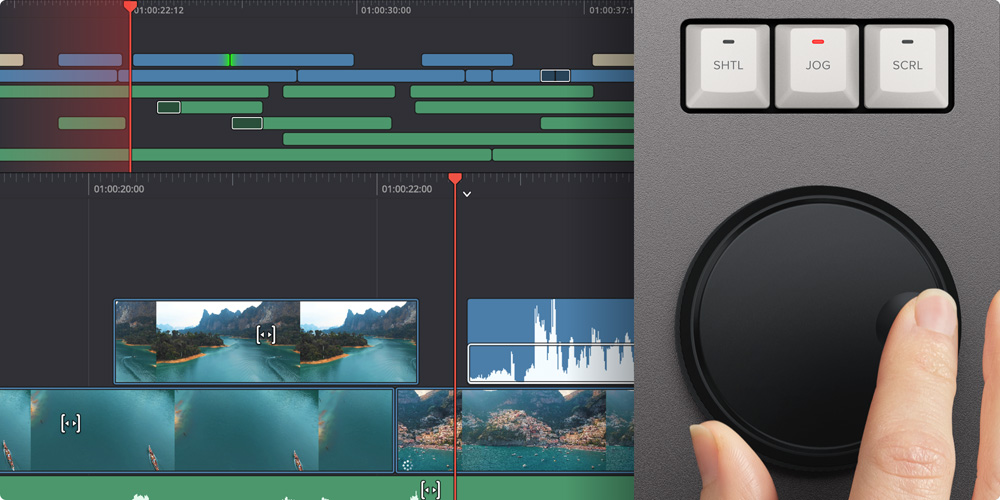
El teclado numérico incluido permite introducir valores para una duración o el código de tiempo de un punto de edición. En este sentido, la tecla F/TC brinda la posibilidad de alternar entre el código de tiempo y los fotogramas. Basta con presionarla y escribir los nuevos valores. Al introducir varios dígitos, la tecla 00 evita tener que presionar el número 0 dos veces. Asimismo, los signos + y - permiten compensar el valor del código de tiempo actual frente al nuevo. También hay otra tecla específica que brinda la posibilidad de definir numéricamente la duración de un clip. Esta es una de las funciones más empleadas. Por ejemplo, a fin de establecer una duración de 100 fotogramas para un clip, basta con presionar las teclas DUR y F/TC, y a continuación escribir «100».
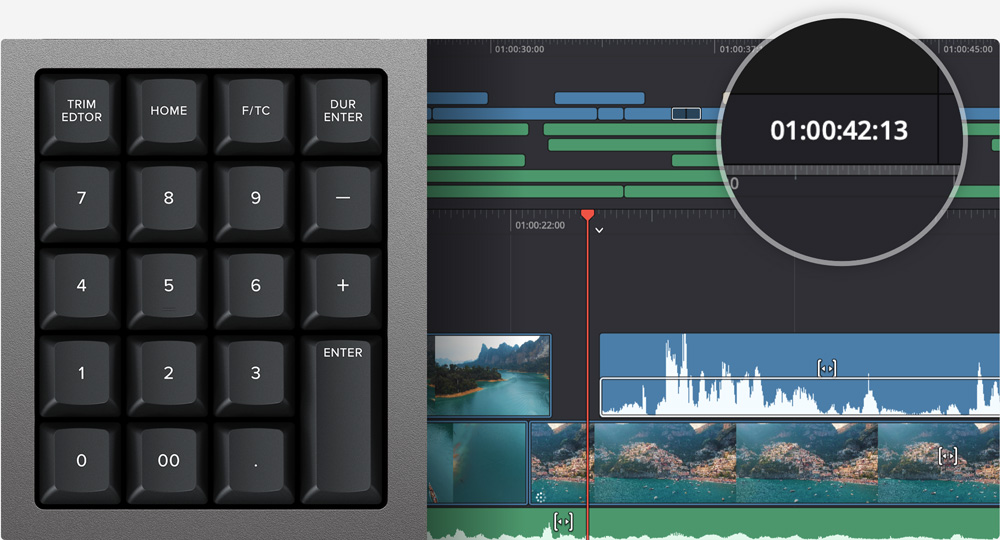
A pesar de que este teclado ha sido desarrollado con una estética moderna, su diseño es sumamente funcional. El borde sutil entre la parte superior y la almohadilla inferior aporta una apariencia elegante y excepcional, por lo que luce estupendo en cualquier escritorio. Además, encaja a la perfección con el estilo futurista de los últimos modelos de equipos informáticos. Por su parte, los pies permiten inclinarlo, aunque también es posible instalarlo en consolas o huecos recortados en escritorios. En este caso, el teclado quedará al mismo nivel de la superficie, lo cual crea una estética fabulosa.

Este modelo incluye teclas que permiten reorganizar el material original según el tiempo, la cámara, la duración o el nombre del clip. Al seleccionar uno de los modos para ordenar los archivos de la bandeja, el contenido de la cinta se organiza según el mismo. Para encontrar la imagen deseada, basta con adelantar o retroceder la cinta. Por ejemplo, se puede ordenar el material según el código de tiempo, lo cual es ideal durante eventos en directo, o por cámara al emplear varias unidades, con el propósito facilitar los cambios de plano. según el tiempo, la cámara, la duración o el nombre del clip.
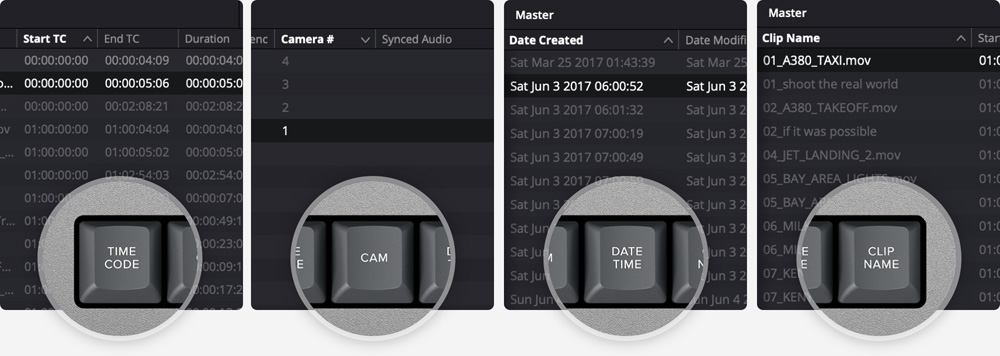
Gratis
US$295
US$21,995
US$29,995
US$39,995
US$48,995
US$395
US$395
US$4,075
US$2,495
US$4,535
US$1,295
US$8,595
US$9,595
US$10,995
US$12,995
US$269
US$375
US$465
US$535
US$605
US$235
US$495
US$189
US$185
US$425
US$199
US$199
US$1,135
US$2,375